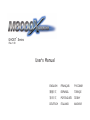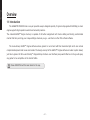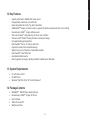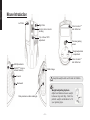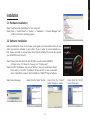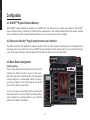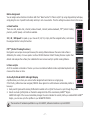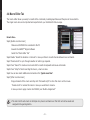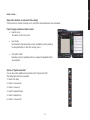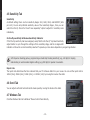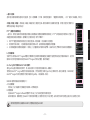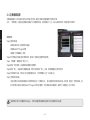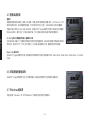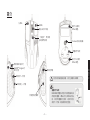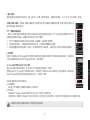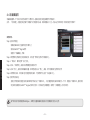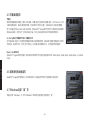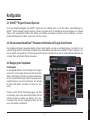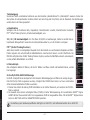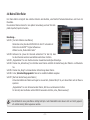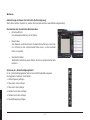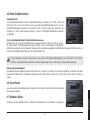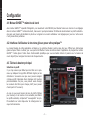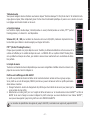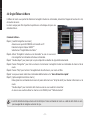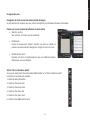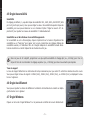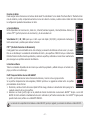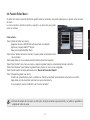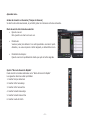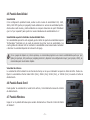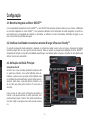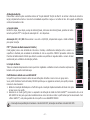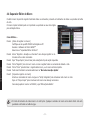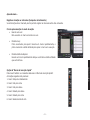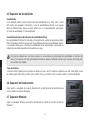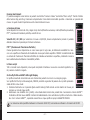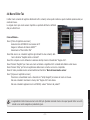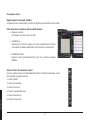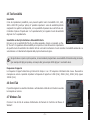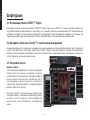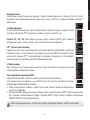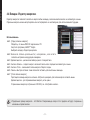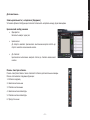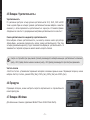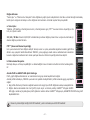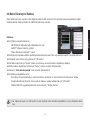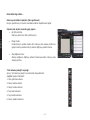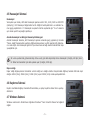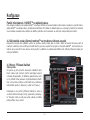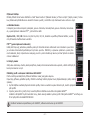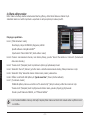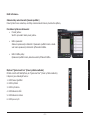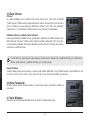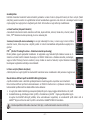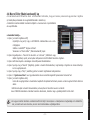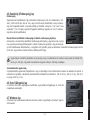Gigabyte M8000X Benutzerhandbuch
- Kategorie
- Mäuse
- Typ
- Benutzerhandbuch
Dieses Handbuch eignet sich auch für

GHOST
TM
Series
Rev. 1.00
User's Manual
ENGLISH FRANÇAIS РУССКИЙ
繁體中文
ESPAÑOL TÜRKÇE
简体中文
PORTUGUÉS ČESKY
DEUTSCH ITALIANO MAGYAR
Seite wird geladen ...
Seite wird geladen ...
Seite wird geladen ...
Seite wird geladen ...
Seite wird geladen ...
Seite wird geladen ...
Seite wird geladen ...
Seite wird geladen ...
Seite wird geladen ...
Seite wird geladen ...
Seite wird geladen ...
Seite wird geladen ...
Seite wird geladen ...
Seite wird geladen ...
Seite wird geladen ...
Seite wird geladen ...
Seite wird geladen ...
Seite wird geladen ...
Seite wird geladen ...
Seite wird geladen ...
Seite wird geladen ...

- 1 -
DEUTSCH
Konguration
4-1 GHOST
TM
Engine Onboard Speicher
Durch die Integrationsfähigkeit der GHOST™ Engine kann Ihre M8000X nicht nur all Ihre Makros und Einstellungen im
GHOST™ Engine Onboard Speicher speichern, sondern ermöglicht auch die individuelle 45-fache Belegung von Onboard
Tastenindenausgewählten Prolen ohne Treiber oder SoftwareaufanderenComputernerneut installieren zu müssen.
Gaming Einstellungen Ihrer Maus waren zuvor noch nie so mobil.
4-2 Ultra-benutzerfreundliche™ Benutzerschnittstelle mit Drag & Drop Struktur
Das Designkonzept dieser Anwendung basiert auf dem Avatar System, wie Sie es aus Spielen kennen. Die einfach zu be-
nutzendeDrag-and-DropTechnologieermöglichtIhnendasAusführenallerAktionenimGHOST™EngineProgramm.Zie-
henSieeinfachdasSymboldervonIhnengewünschtenFunktionundlegenSieesaufderentsprechendenMaustasteab,
um jeder Taste verschiedene Makros zuzuweisen.
4-3 Belegung der Haupttaste
Prolauswahl
ImAnzeigefeldbendensichfünffarbigeLEDAnzeigen,
welche fünf verschiedene Benutzerprofile darstellen.
Jedemindividuellen Prol können diverse Einstellungen
fürdie9benutzerdenierbarenTastenzugewiesensein.
Zusätzlich können Sieauch die Farbe der LED Anzeige
für jedes Prol ändern (es stehen 27 Farben zur Aus-
wahl).
Falls Sie weitere Profile (Tastenbelegungen) und Mak-
rosbenötigen,aberkeineexistierendenMakroslöschen
möchten, können Sie einfach ein „Backup“ Ihrer exis-
tierenden Prole auf Ihrer Festplatte erstellen und sie
wennnötigwiederzurückspielen.

- 2 -
DEUTSCH
Tastenbelegung
SiekönnenTastenverschiedeneFunktionen ausdenBereichen„Basisfunktionen“ &„Makroskripts“zuweisen. Ziehen Sie
dasSymbolderentsprechendenFunktioneinfach nachdemDragandDropPrinzipauf dieMaustaste.DieEinstellungen
werden dann in der Maus gespeichert.
a. Basisfunktion
Verfügbar sind die Funktionen Klick, Doppelklick, Internet/Fenster vorwärts, Internet/Fenster rückwärts,
PTP™ Perfect Tracking Precision, 8-fache Geschwindigkeit, usw.
2X / 4X / 8X Geschwindigkeit: Um Ihre Maus 2X/4X/8X zu beschleunigen, halten Sie einfach die en-
tsprechendeTastegedrückt.LassenSiedieentsprechendewiederlos,umdieFunktionzustoppen.
PTP™ (Perfect Tracking Precision)
Jeder Gamer besitzt ein einzigartiges Mauspad. Durch die Vielzahl von verschiedenen Mauspads und Ober-
flächen ergeben sich unterschiedliche Abtastdistanzen zwischen dem Sensor und der Oberfläche. Die
M8000XverfügtüberdasPerfectTrackingPrecisionSystem,welchesdieOberächeerkenntundanalysiert,
um die perfekte Abtastdistanz zu ermitteln.
b. Makro-Skripte
AlleverfügbarenBefehlefür Makros,dieSiefürTastaturundMauserstelltundbearbeitethaben, werden
hier angezeigt.
On-the-y Prol & GHOST-LED-Anzeige
EinProlermöglichtIhnendasSpeichernIhrerdiversenTastenbelegungenundMakrosalseinzigeGruppe.
Falls On-The-Fly-Profile zugewiesen wurden, ermöglicht die M8000X dem Gamer auf zwei verschiedene
ArtendiebenutzerdeniertenProlezuwechseln:
1.DrückenSieeinfachdieGamingProlSchnelltasteanderrechtenMausseite,umzwischendenfünfPro-
lenzuwechseln.
2.DieAuswahleinesschwarzunterlegtenModus(Prols)imReiterTastenzuweisungderrevolutionärenGHOST™Engine
GHOST-LEDderMauswechseltsofortzumzugewiesenenProlderausgewähltenFarbe.MitderGHOST™Enginekönnen
SiebiszufünfProleaufIhrerGIGABYTEM8000Xspeichern.
DieAuösungnachHardwarespezikationbeträgtbiszu5040DPI,nachSoftwaresimulationbiszu6030DPI.

- 3 -
DEUTSCH
4-4 Makro-Editor Reiter
Der Makro-Editor ermöglicht das einfache Erstellen aller Befehle, einschließlich Tastenkombinationen und Druck der
Maustaste.
DieeinzelnenMakroskönnenfüreinespätereVerwendungauchaufIhreFest-
platteimportiert/exportiertwerden.
Benutzung…
Schritt1 [Vor dem Erstellen eines Makros]
Stellen Sie sicher, dass die GM-M8000X mit dem PC verbunden ist
FührenSiedieGHOST™EngineSoftwareaus
WählenSieden„Makro-EditorReiter“
Schritt2 Aktivieren Sie „Dauer der Intervalle aufzeichnen“ für den Fall,dass
Sie die Intervalle zwischen zwei Befehlen aufzeichnen möchten.
Schritt3 „Doppelklicken“SiezumDurchsuchenderAuswahldesbenötigtenAktionstyps.
Schritt4 DrückenSie„Aufzeichnung“zumErstelleneinesMakrosundStartderAufzeichnungallerTastatur-undMausbefe-
hle.
Schritt5 DrückenSie„Stopp“zumBeendenderAufzeichnungdiesesMakros.
Schritt6 In der „Schnelleinfügungsleiste“könnenSiezusätzlicheBefehleeingeben.
Schritt7 [Nach der Aufzeichnung eines Makros]
ZiehenSieBefehledesMakrosundlegenSiesieaufdem„OnboardSkript“ab,umdiesesMakroaufderMauszu
speichern.
„Doppelklicken“SiezumUnbenennendesMakros,fallsSieesumbenennenmöchten.
FürdenFall,dassSieMakrosaufdieM8000Xanwendenmöchten,siehe„Tastenzuweisung“.
1.DasGrößenlimiteinesjedesMakrosbeträgt442Byte.JederMakrobefehlüberdiesemLimitwirdnichtgespeich-
ert und der Gaming Taste zugewiesen werden.

- 4 -
DEUTSCH
Weiteres...
Aufzeichnung der Dauer der Intervalle (Zeitverzögerung)
WenndieseFunktionmarkiertist,werdendieIntervallezwischenzweiBefehlenaufgezeichnet.
Durchsuchen der Auswahl des Aktionsmodus
• Einmalausführen:
ZureinmaligenAusführungeinesMakros.
• Dauermodus:
ZumBeendennochmalsdrücken:WiederholteAusführungeinesMak-
ros. Drücken Sie die entsprechende Taste erneut, um das laufende
Makro zu beenden.
• Feuertasten-Modus:
WiederholteAusführungeinesMakros,bisSiedieentsprechendeTaste
loslassen.
Optionen der „Schnelleinfügungsleiste“
Inder„Schnelleinfügungsleiste“könnenSiezusätzlicheBefehleeingeben.
DiefolgendenFunktionensindmöglich:
1.Zeitverzögerungeinfügen
2.Mausnachunteneinfügen
3.Mausnachobeneinfügen
4.Tastaturnachunteneinfügen
5.Tastaturnachobeneinfügen
6.Mausradbewegungeinfügen

- 5 -
DEUTSCH
4-5 Reiter Empndlichkeit
Empndlichkeit
Vier Empndlichkeitsstufen sind als Standardeinstellung verfügbar: 810, 1620, 3240 und
6030 DPI (dot per inch). Sie könnenIhre bevorzugten Empndlichkeitswerte fürdie vier
Empndlichkeitsstufen einstellen und zwischen ihnen on-the-y wechseln. Markieren Sie
dieOption„XundYAchseseparateinstellen“,umdieX-YEmpndlichkeitsstufenindividuell
einzustellen.
On-the-y Empndlichkeit & Empndlichkeitsanzeige
NachdemSiedieon-the-yEmpndlichkeitzugewiesenhaben,könnenSiemitderon-the-
y „Oben-Unten“ Empndlichkeitstaste ganz einfach die vier verschiedenen Empndlich-
keitsstufeneinstellen.Die4-stugeLEDAnzeigewirddieaktuellausgewählteEmpndlichkeitanzeigen.ErhöhenoderVer-
ringernderEmpndlichkeithängtvonIhrerSpielsituationab.
In Ego-Shootern wird dasProgrammiereneiner kleinen DPI Abtastempndlichkeit(z.B.400 dpi) fürden Scharf-
schützen-oderSchießmodusempfohlen.HöhereEinstellungen(z.B.2000dpi)fürschnellereBewegungen.
Reaktionsgeschwindigkeit
DieReaktionsgeschwindigkeitgibtdasZeitintervallan,indasIhrPCDatenvonderMausempfängt.SiekönnendieReak-
tionsgeschwindigkeitdurchVerschiebendesReglersauf125Hz(8ms),250Hz(4ms),500Hz(2ms)oder1000Hz(1ms)ein-
stellen.
4-6 Scroll-Reiter
SiekönnendieGeschwindigkeitdesvertikalen&horizontalenScrollradsdurchVerschieben
des Reglers einstellen.
4-7 Windows Reiter
Klicken Sie auf den Windows Reiter, um direkt zur Maussteuerung von Windows
®
zu gelangen.
Seite wird geladen ...
Seite wird geladen ...
Seite wird geladen ...
Seite wird geladen ...
Seite wird geladen ...
Seite wird geladen ...
Seite wird geladen ...
Seite wird geladen ...
Seite wird geladen ...
Seite wird geladen ...
Seite wird geladen ...
Seite wird geladen ...
Seite wird geladen ...
Seite wird geladen ...
Seite wird geladen ...
Seite wird geladen ...
Seite wird geladen ...
Seite wird geladen ...
Seite wird geladen ...
Seite wird geladen ...
Seite wird geladen ...
Seite wird geladen ...
Seite wird geladen ...
Seite wird geladen ...
Seite wird geladen ...
Seite wird geladen ...
Seite wird geladen ...
Seite wird geladen ...
Seite wird geladen ...
Seite wird geladen ...
Seite wird geladen ...
Seite wird geladen ...
Seite wird geladen ...
Seite wird geladen ...
Seite wird geladen ...
Seite wird geladen ...
Seite wird geladen ...
Seite wird geladen ...
Seite wird geladen ...
Seite wird geladen ...
-
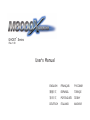 1
1
-
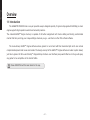 2
2
-
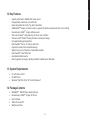 3
3
-
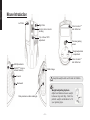 4
4
-
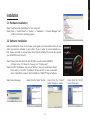 5
5
-
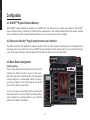 6
6
-
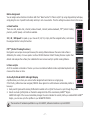 7
7
-
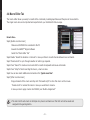 8
8
-
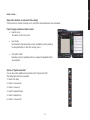 9
9
-
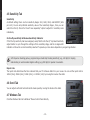 10
10
-
 11
11
-
 12
12
-
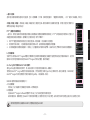 13
13
-
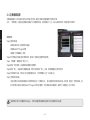 14
14
-
 15
15
-
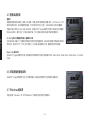 16
16
-
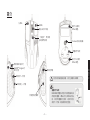 17
17
-
 18
18
-
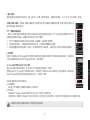 19
19
-
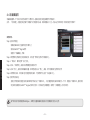 20
20
-
 21
21
-
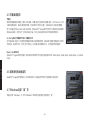 22
22
-
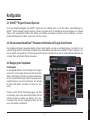 23
23
-
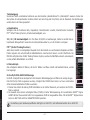 24
24
-
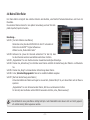 25
25
-
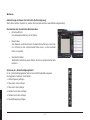 26
26
-
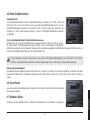 27
27
-
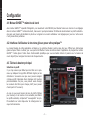 28
28
-
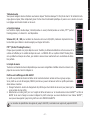 29
29
-
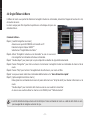 30
30
-
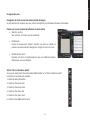 31
31
-
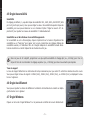 32
32
-
 33
33
-
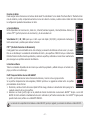 34
34
-
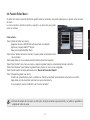 35
35
-
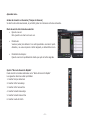 36
36
-
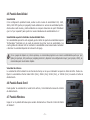 37
37
-
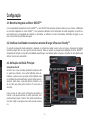 38
38
-
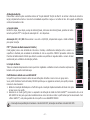 39
39
-
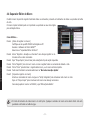 40
40
-
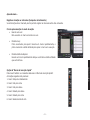 41
41
-
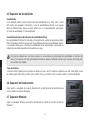 42
42
-
 43
43
-
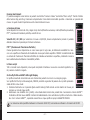 44
44
-
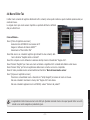 45
45
-
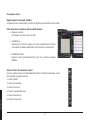 46
46
-
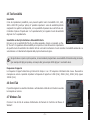 47
47
-
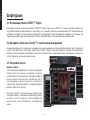 48
48
-
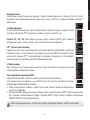 49
49
-
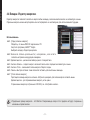 50
50
-
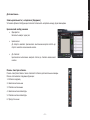 51
51
-
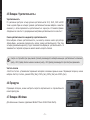 52
52
-
 53
53
-
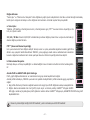 54
54
-
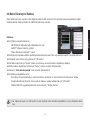 55
55
-
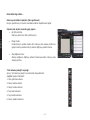 56
56
-
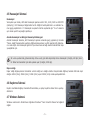 57
57
-
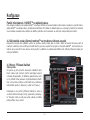 58
58
-
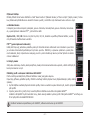 59
59
-
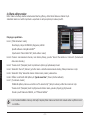 60
60
-
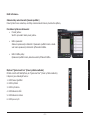 61
61
-
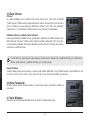 62
62
-
 63
63
-
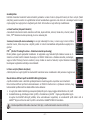 64
64
-
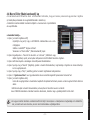 65
65
-
 66
66
-
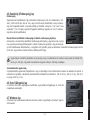 67
67
Gigabyte M8000X Benutzerhandbuch
- Kategorie
- Mäuse
- Typ
- Benutzerhandbuch
- Dieses Handbuch eignet sich auch für
in anderen Sprachen
- English: Gigabyte M8000X User manual
- français: Gigabyte M8000X Manuel utilisateur
- español: Gigabyte M8000X Manual de usuario
- italiano: Gigabyte M8000X Manuale utente
- русский: Gigabyte M8000X Руководство пользователя
- português: Gigabyte M8000X Manual do usuário
- čeština: Gigabyte M8000X Uživatelský manuál
- Türkçe: Gigabyte M8000X Kullanım kılavuzu
Verwandte Artikel
-
Gigabyte GM-M8000 Benutzerhandbuch
-
Gigabyte GAMER M6980X Bedienungsanleitung
-
Gigabyte GAMER M6980X Benutzerhandbuch
-
Gigabyte GM-M8000 Bedienungsanleitung
-
Gigabyte GM-M8000 Benutzerhandbuch
-
Gigabyte Aivia M8600 Benutzerhandbuch
-
Gigabyte M6980 Benutzerhandbuch
-
Gigabyte K8100V2 Benutzerhandbuch
-
Gigabyte Aivia K8100 V2 Benutzerhandbuch
-
Gigabyte AIVIA K8100 M6980X Bedienungsanleitung
Andere Dokumente
-
Zykon 11111 Datenblatt
-
KeepOut X7 Benutzerhandbuch
-
Zykon 12001 Datenblatt
-
 Lioncast LM20 Buttons And Installation
Lioncast LM20 Buttons And Installation
-
KeepOut X9 Benutzerhandbuch
-
 Titanwolf System Benutzerhandbuch
Titanwolf System Benutzerhandbuch
-
Trust GXT 31 Benutzerhandbuch
-
Trust Daash Installationsanleitung
-
KeepOut X8 Benutzerhandbuch
-
Saitek Gaming Mouse Bedienungsanleitung